Brugerhåndbog til Keynote på iPad
- Velkommen
-
- Intro til Keynote
- Intro til billeder, diagrammer og andre objekter
- Opret din første præsentation
- Åbn en præsentation
- Gem og navngiv en præsentation
- Find en præsentation
- Udskriv en præsentation
- Kopier tekst og objekter mellem apps og programmer
- Grundlæggende bevægelser på den berøringsfølsomme skærm
- Brug Apple Pencil i Keynote
- Opret en præsentation vha. VoiceOver
-
- Send en præsentation
- Introduktion til samarbejde
- Inviter andre til at samarbejde
- Samarbejd om en delt præsentation
- Rediger indstillinger til en delt præsentation
- Hold op med at dele en præsentation
- Delte mapper og samarbejde
- Brug Box til at samarbejde
- Opret en animeret GIF
- Tilføj din præsentation i en blog
- Copyright

Rediger et billede i Keynote på iPad
Når du har føjet et fotografi eller grafik til din præsentation, kan du beskære det og fjerne de dele, du ikke ønsker.
Afmask (beskær) et foto
Du kan skjule uønskede dele af et billede uden at redigere selve billedarkivet.
Tryk to gange på billedet.
Betjeningsmulighederne til afmaskning vises. Standardstørrelsen har samme størrelse som dit billede.
Brug betjeningsmulighederne til at indramme præcis de dele af billedet, der skal være synlige.
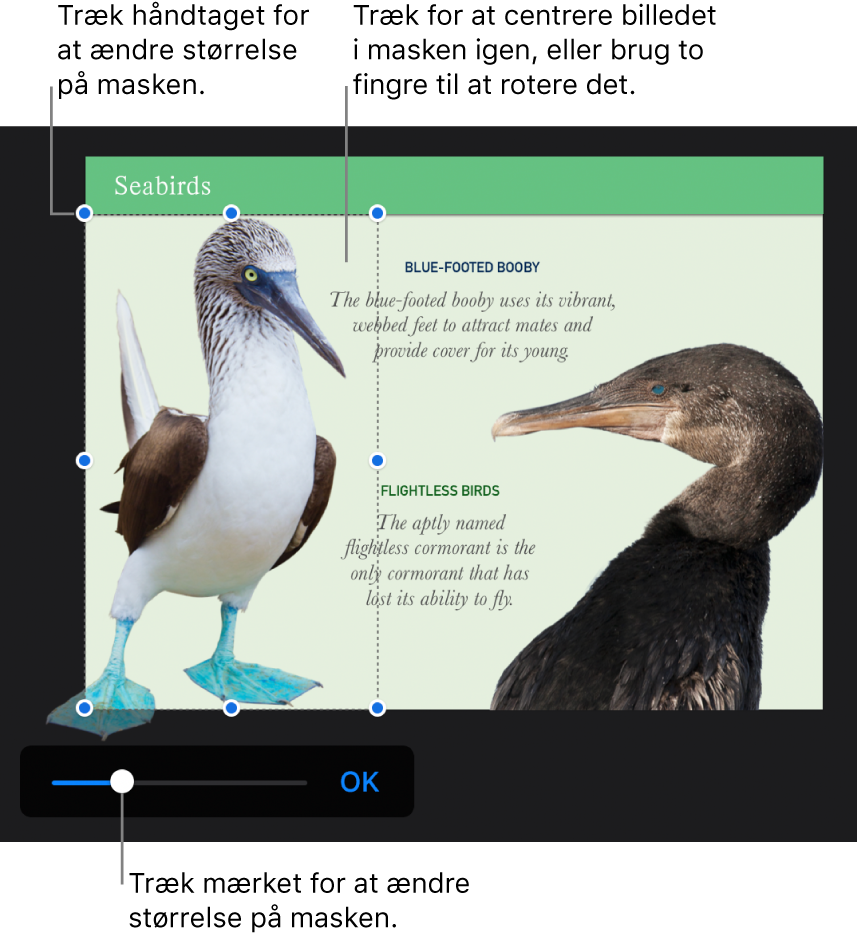
Tryk på OK, når du er færdig.
Du kan altid trykke to gange på billedet igen for at justere dets maske.
Fjern baggrunden og andre elementer fra et foto
Brug Instant Alpha-værktøjet til at gøre dele af et foto gennemsigtige. Funktionen er nyttig, hvis du vil fjerne en uønsket baggrund eller farve fra et billede.
Tryk på billedet for at vælge det, og tryk derefter på
 .
.Tryk på Billede, og tryk derefter på Instant Alpha.
Træk en finger over den farve, du ønsker skal forsvinde.
Mens du trækker, vokser det valgte, så det omfatter tilstødende områder, der bruger lignende farver. Tryk og træk flere gange for at fjerne flere farver.
Tryk på OK, eller tryk på Nulstil for at fortryde alle dine ændringer, så billedet vender tilbage til originalversionen.
Du kan arbejde med flere billeder på samme tid ved at holde en finger på et billede og derefter trykke på de andre billeder med en anden finger.